1、用WPS打开需要编辑的word文档,选中需要进行自由编辑修改的内容;

2、切换到菜单栏中的“审阅”栏,点击“限制编辑”调出文档保护设置栏;

3、在弹出的“限制编辑”侧边栏中,勾选“设置文档的保护方式”,对保护的内容进行限制,如下图所示:
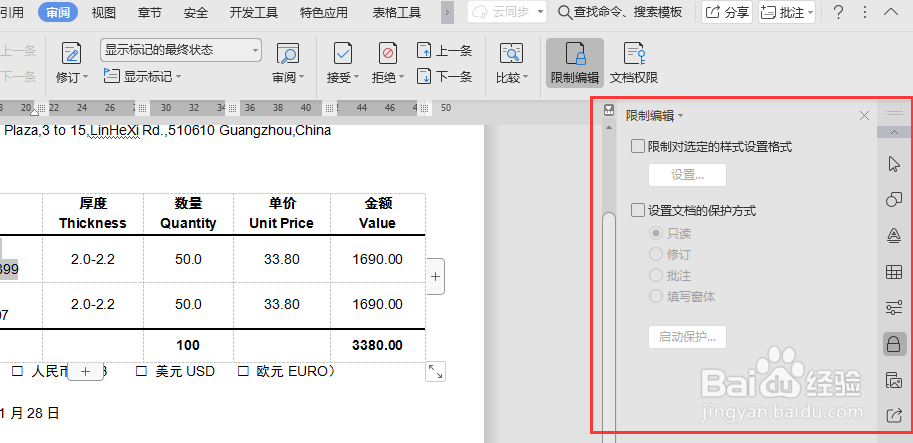
4、如图所示,设置好后点击“启动保护”,在艚硒渤恨弹出的密码设置窗口中设置密码;完成后文档中除选定内容之外的内容将被锁定变成不可编辑状态,只可以对选定的内容进行更改。
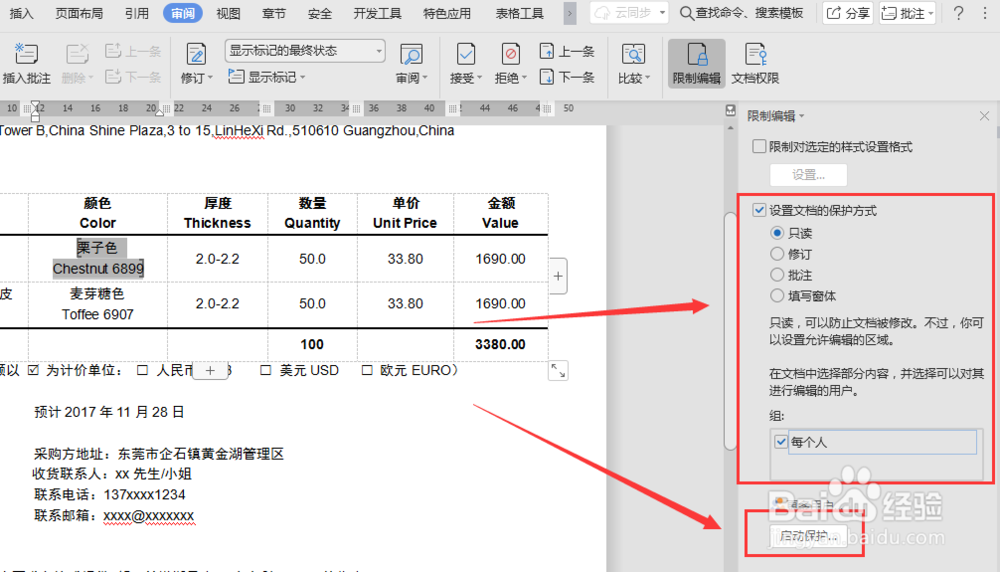

5、完成后文档将默认突出显示可编辑区域,如不需要,可以在“限制编辑”栏中取消“突出显示可编辑的区域”的勾选;
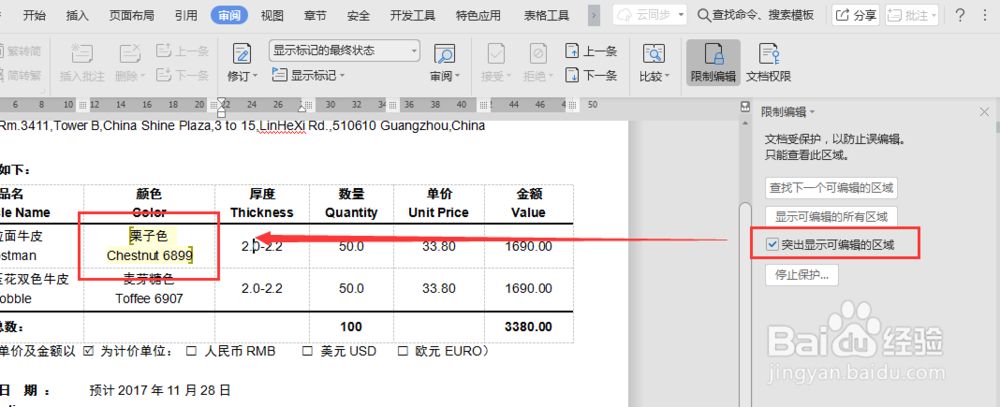
6、最后,如需要取消限制编辑,只要点击“限制编辑”栏中的“停止保护”,输入正确的密码后即可重新对文档进行限制编辑。

